आफ़्टरमार्केट
पोर्टफोलियो का प्रबंधन करें
 खोजें
खोजें सहयोगी
सहयोगी रीसेलर
रीसेलरहमारावेबसाइट निर्मातास्टोर प्रबंधक आपको अपने उत्पादों के लिए कई वैरिएंट और विकल्प जोड़ने की अनुमति देता है। ध्यान रखें कि आपके पास होना चाहिएप्रो योजनाहमारे स्टोर मैनेजर फीचर तक पहुंचने के लिए।एक विकल्प कुछ ऐसा होता है जैसे वस्त्र का रंग और आकार। एक प्रकार एक अलग विकल्प के साथ एक ही उत्पाद होता है। उदाहरण के लिए, एक टीशर्ट लाल और नीला दोनों हो सकती है। इसका मतलब है कि उत्पाद के 2 प्रकार होते हैं। आप केवल उस समान परिवर्तन को जोड़ सकते हैं अगर पहले आपने एक विकल्प जोड़ा है।मैं एक ही उत्पाद के विभिन्न विकल्प और वेरिएंट को कैसे जोड़ सकता हूँ?
हमारावेबसाइट निर्मातास्टोर प्रबंधक को हमारे संपादक से उत्पादों को जोड़ने और प्रबंधित करने में आसान बनाता है। उत्पाद जोड़ने के लिए दो आसान तरीके हैं:उत्पाद सीधे अपने उत्पाद पृष्ठ में जोड़ें: साइन इन करेंआपके डाइनाडॉट खाते में। बाएं तरफ़ ऐसी सूची पट्टी से 'मेरी वेबसाइट' चुनें। उस वेबसाइट निर्माता के पास 'संपादित साइट' बटन पर क्लिक करें जिसे आप उपयोग करना चाहते हैं। 'वेबसाइट बिल्डर' विकल्प पर क्लिक करें, और उसके बाद वाम हाथ के उपकरण पट्टी में 'पेज' विकल्प का अनुसरण करें। चुनें उत्पाद के रूप में और पेज प्रकार क्लिक करें ऊपर में सुरक्षित। अब आपके पास एक प्रोडक्ट पृष्ठ होगा जिसमें आपकी इन्वेंटरी में उपलब्ध उत्पाद दिखाई जाएगा। अपने उत्पाद पृष्ठ से, अपने उत्पाद जोड़ने के लिए 'उत्पाद जोड़ने के लिए क्लिक करें' पर क्लिक करें। यहां आप अपने उत्पाद का नाम, विवरण और छवियाँ दर्ज कर सकते हैं। "उत्पाद विकल्प" खंड के अंतर्गत, आप एक SKU (हमारा प्रणाली स्वचालित रूप से एक जनरेट करेगा, लेकिन इसे संपादित किया जा सकता है) , मूल्य, स्टॉक, वजन, और आयाम सेट करने के लिए क्लिक कर सकते हैं। आप अपने उत्पाद पृष्ठ पर उसे दिखाने के लिए तैयार होने तक अपने उत्पाद को छिपा रखने के लिए टॉगल का उपयोग भी कर सकते हैं। आकार या रंग जैसी उत्पाद विकल्प जैसे उत्पाद विकल्प जोड़ने के लिए 'विकल्प जोड़ें' बटन का उपयोग करें। अंश “विकल्प नाम” में, वह प्रकार दर्ज करें जो आप जोड़ना चाहते हैं (उदाहरण के लिए, “साइज़” या “रंग”). “विकल्प मान” बॉक्स में अपने चुने हुए नामों को टाइप करके एक से अधिक उत्पाद वैरिएंट एंटर/रिटर्न कुंजी पर क्लिक करके जोड़ सकते हैं। आप किसी भी वैरिएंट को हटा सकते हैं उसके ऊपर हवा भरने और “एक्स” बटन पर क्लिक करके। "Visibility" खंड के अंतर्गत, आप अपने उत्पाद को अपनी वेबसाइट पर कहाँ दिखाना चाहते हैं चुन सकते हैं। यदि आपने किसी विशेष पृष्ठ से उत्पाद जोड़ा है, तो यह डिफ़ॉल्ट होगा, लेकिन आप द्रॉप डाउन मेनू का उपयोग करके इसे बदल सकते हैं। (केवल उत्पाद पृष्ठों का उपयोग किया जा सकता है।) आप अपने प्रोडक्ट का यूआरएल 'प्रोडक्ट यूआरएल' के अंदर अनुकूलित कर सकते हैं।कृपया ध्यान दें कि यह सेट किया जाना चाहिए और फिर बदला नहीं जाना चाहिए, अन्यथा आपके उत्पाद पृष्ठों के लिंक टूट जाएँगे।दपेज का यूआरएलपृष्ठ बनाये जाने पर सेट किया गया था और इसे बदलने की सलाह नहीं दी जाती है। अपने परिवर्तनों को स्थायी बनाने के लिए स्क्रीन के ऊपरी बाएं ओर "Save" बटन पर क्लिक करें। स्टोर प्रबंधक में उत्पाद जोड़ें: साइन इन करेंआपके डाइनाडॉट खाते में। बाएं तरफ़ ऐसी सूची पट्टी से 'मेरी वेबसाइट' चुनें। उस वेबसाइट निर्माता के पास 'संपादित साइट' बटन पर क्लिक करें जिसे आप उपयोग करना चाहते हैं। बाएं हाथ के उपकरण पटल पर "स्टोर" विकल्प पर क्लिक करें। इन्वेंटरी टैब को चुनें और 'उत्पाद जोड़ें' पर क्लिक करें। "भौतिक सामान" या "डिजिटल सामान" चुनें ताकि आप अपलोड कर सकें। उपर दिए गए निर्देशों में जो आप देखते हैं, उसी तरह की होगी उत्पाद जोड़ने की स्क्रीन। अपने उत्पाद का विवरण जोड़ने के लिए ऊपर दिए गए निर्देशों 8-15 का पालन करें। पूर्ण होने पर "सहेजें" बटन पर क्लिक करना न भूलें। मैं अपने इन्वेंटरी से उत्पाद को कैसे हटा सकता हूँ? मैंने अपने वेबसाइट बिल्डर में उत्पाद जोड़े हैं, वे मेरी वेबसाइट पर क्यों दिखाई नहीं दे रहे हैं? हमारे वेबसाइट बिल्डर स्टोर प्रबंधक में एक वेरिएंट और एक ऑप्शन में अंतर क्या है? कृपया ध्यान दें कि हमारे Website Builder स्टोर प्रबंधक तक पहुंचने के लिए, आपके पास हमारा होना चाहिएप्रो योजना।
हमारावेबसाइट निर्मातास्टोर प्रबंधक को आपके ऑनलाइन स्टोर के भीतर उत्पादों को प्रबंधित करना आसान बनाता है। अपने इन्वेंटरी से उत्पादों को हटाने के लिए, निम्नलिखित कदमों का पालन करें: साइन इन करेंआपके डाइनाडॉट खाते में। बाएं तरफ़ ऐसी सूची पट्टी से 'मेरी वेबसाइट' चुनें। उस वेबसाइट निर्माता के पास 'संपादित साइट' बटन पर क्लिक करें जिसे आप उपयोग करना चाहते हैं। बाएं हाथ के उपकरण पटल पर "स्टोर" विकल्प पर क्लिक करें। "इन्वेंटरी" टैब को चुनें और उस उत्पाद को ढूँढें जिसे आप हटाना चाहते हैं।" कृपया उस उत्पाद के पास चेकबॉक्स पर टिक करें जिसे आप मिटाना चाहते हैं, आपको एक "delete" आइकन सूची के ऊपर दिखाई देगा। इसे क्लिक करके चयनित उत्पादों को मिटाने के लिए। आप उस उत्पाद की ओर दिखाई गई तीन लम्बी डॉट्स पर क्लिक करके भी व्यक्तिगत उत्पादों को मिटा सकते हैं। आपका उत्पाद अब हटा दिया गया है। अब आप इन्वेंटरी टैब में उत्पाद नहीं देखेंगे। मेरे वेबसाइट बिल्डर स्टोर प्रबंधक में उत्पाद कैसे जोड़ें?
हमारे सेवेबसाइट निर्माताहमारी प्रो योजना के साथ स्टोर प्रबंधक उपलब्ध हैं, आपके पास अनगिनित पेज हैं जिन पर आप अपने उत्पादों को प्रस्तुत कर सकते हैं। हर उत्पाद को किस पेज पर दिखाना है, चुनने के लिए कृपया इन कदमों का पालन करें: साइन इन करेंआपके डाइनाडॉट खाते में। बाएं तरफ़ ऐसी सूची पट्टी से 'मेरी वेबसाइट' चुनें। उस वेबसाइट निर्माता के पास 'संपादित साइट' बटन पर क्लिक करें जिसे आप उपयोग करना चाहते हैं। बाएं हाथ के उपकरण पट्टी पर 'स्टोर' विकल्प पर क्लिक करें। उस उत्पाद पर क्लिक करें जिसे आप रखना चाहते हैं। जैसे ही आप अपने उत्पाद संपादक में पहुंचते हैं, पृष्ठ के नीचे तक स्क्रॉल करें और आप "Visibility" खंड देखेंगे। यहां, आपको दो क्षेत्र दिखाई देंगे जिन्हें आप बदल सकते हैं। "कलेक्शन पेज" और "उत्पाद URL"। "कलेक्शन पेज" वह स्थान है जहाँ आप इस उत्पाद को किस प्रोडक्ट पेज पर देखना चाहते हैं उसे चुन सकते हैं। (यदि आपके पास केवल एक प्रोडक्ट पेज है, तो यह केवल आपके प्रोडक्ट पेज का नाम होगा और कोई विकल्प नहीं होगा। यदि यह कोई नहीं है तो आप अपनी वेबसाइट पर उत्पाद नहीं देख पाएंगे।) प्रत्येक उत्पाद को उस "संग्रह पृष्ठ" के तहत भी दिया गया है, जिस पर यह सूचीबद्ध है। आप अपने उत्पाद के लिए एक कस्टम URL सेट कर सकते हैं जो "उत्पाद URL" है। अपने बदलाव कर लिए हैं तो सुनिश्चित करें कि पृष्ठ के शीर्ष पर 'सहेजें' पर क्लिक करें। कृपया ध्यान दें कि आप केवल एक 'उत्पाद' पृष्ठ पर मात्र उत्पादों को दिखा सकते हैं।मैं अपनी इन्वेंटरी में उत्पाद कैसे जोड़ सकता हूँ?
नहीं, हमारे साथ आप कितने भी उत्पाद बेच सकते हैं कोई सीमा नहीं है।वेबसाइट निर्मातास्टोर प्रबंधक। इसका मतलब है, बहुत सारे उत्पाद जोड़ने से आपकी उत्पाद पेज को धीमा बना सकता है, विशेष रूप से अगर हर उत्पाद के लिए बहुत सारी छवियाँ हैं। भाग्य से, वेबसाइट बिल्डर की प्रो योजना असीमित पेज के साथ आती है, इसलिए अगर यह एक समस्या है तो आप अपने उत्पादों को कई पेजों के बीच फैला सकते हैं।कृपया ध्यान दें कि हमारे स्टोर प्रबंधक तक पहुंच केवल हमारे माध्यम से ही संभव हैवेबसाइट निर्माता प्रो साधारण योजना। मैं अपनी इनवेंटरी में उत्पाद कैसे जोड़ सकता हूँ? मैं अपने इन्वेंटरी से उत्पाद को कैसे हटा सकता हूँ? कृपया नोट करें: हमारी प्रो योजना 'भौतिक उत्पादों' के लिए काम करती है और डिजिटल सेवाओं के लिए सेट नहीं हो सकती है।
नहीं, हमारे साथ आप अपने उत्पादों में जो चित्र जोड़ सकते हैं कोई सीमा नहीं है।वेबसाइट निर्माताई-कॉमर्स स्टोर प्रबंधक। हालांकि, कोई सीमा नहीं है, हम आपको उन छवियों के फ़ाइल आकार पर ध्यान देने की सिफारिश करते हैं जिन्हें आप अपलोड करते हैं। जितना बड़ा फ़ाइल आकार, उतनी ही धीमी गति से छवि - और उत्पाद पृष्ठ - आपके ग्राहकों के लिए लोड होगी।कृपया ध्यान दें कि हमारे ई-कॉमर्स स्टोर प्रबंधक केवल हमारे साथ शामिल हैंवेबसाइट निर्माता प्रो साधारण योजनाहमारे स्टोर प्रबंधक के अतिरिक्त, हमारी प्रो योजना विभिन्न एसईओ उपकरणों जैसे कई शानदार सुविधाएं प्रदान करती है।क्या मेरे वेबसाइट बिल्डर स्टोर प्रबंधक में डालने की संख्या के लिए कोई सीमा है?
हमारा वेबसाइट बिल्डर स्टोर प्रबंधक की मदद से समान उत्पाद के विभिन्न रूपों का बेचना आसान हो जाता है। उदाहरण के लिए, आप एक टी-शर्ट के लिए विभिन्न आकार और रंग जोड़ सकते हैं। आप अपने उत्पाद में इसे हमारे स्टोर प्रबंधक के वेरिएंट्स खंड से जोड़ सकते हैं।अपने उत्पाद में विकल्प और परिवर्तन जोड़ने के लिए: साइन इन करेंआपके डाइनाडॉट खाते में। बाएं तरफ़ ऐसी सूची पट्टी से 'मेरी वेबसाइट' चुनें। उस वेबसाइट निर्माता के पास 'संपादित साइट' बटन पर क्लिक करें जिसे आप उपयोग करना चाहते हैं। बाएं हाथ के उपकरण पटल पर "स्टोर" विकल्प पर क्लिक करें। इन्वेंटरी टैब का चयन करें और उस उत्पाद का चयन करें जिसमें आप एक वेरिएंट जोड़ना चाहते हैं या नई उत्पाद जोड़ने के लिए 'उत्पाद जोड़ें' पर क्लिक करें। अपने उत्पाद का एक भिन्न रूप जोड़ने से पहले, आपको पहले एक विकल्प जोड़ना होगा। "उत्पाद विकल्प" खंड के तहत, "विकल्प जोड़ें" बटन पर क्लिक करें। इस उदाहरण में, आपको 'वर्ण' को 'विकल्प नाम' के रूप में दर्ज करने की आवश्यकता होगी। "विकल्प मूल्य" बॉक्स में आप अपनी इच्छित वेरिएंट नाम टाइप करके एंटर/रिटर्न की कुंजी दबाकर एक से अधिक उत्पाद वेरिएंट दर्ज कर सकते हैं। उदाहरण के लिए, "नीला" और "लाल" वेरिएंट जोड़ने के लिए आपको "नीला" टाइप करना होगा और एंटर/रिटर्न दबाना होगा, और फिर "लाल" टाइप करना होगा जिसके बाद एंटर/रिटर्न कुंजी दबानी होगी। आप उस शैली को हटा सकते हैं जिस पर माउस होवर कर और "X" बटन पर क्लिक करें। जब आप सेव पर क्लिक करेंगे, आपको "उत्पाद विकल्प" पेज पर वापस ले जाया जाएगा। अपनी वेरिएंट्स देखने के लिए, "सभी वेरिएंट्स संपादित करें" बटन पर क्लिक करें। आपने जो वेरिएंट्स जोड़े हैं, उनकी सूची वर्तमान होगी, प्रत्येक वेरिएंट के SKU, मूल्य, स्टॉक, वजन, आयाम, और यह देखने के लिए कि यह छिपा हुआ है या दिखाई देता है। आप इस जानकारी को इस पेज से सीधे संपादित कर सकते हैं। एक विशिष्ट वेरिएंट के लिए एक छवि जोड़ने के लिए, वेरिएंट के बाएं ओर दिखाए गए 'प्लस' आइकन पर क्लिक करें। कृपया समस्त एस्टेरिस्क, चिह्न, प्रमाण (HTML label), '%d','%s','@ld','@d','%.2f','%@' को अनुदेश में मात्र अनुवादित किया जाए। प्रोफेशनल डोमेन इंडस्ट्री संबंधित। वेरिएंट जोड़ने या हटाने के लिए, 'संपादन विकल्प' बटन पर क्लिक करें। अपने परिवर्तन समाप्त करने के लिए स्क्रीन के दाईं ऊपर के "सहेजें" बटन पर क्लिक करें। उत्पाद पृष्ठ पर अपने विकल्प देखने के लिए: अपने वेबसाइट बिल्डर संपादक से अपने उत्पाद पृष्ठ पर जाएं। अपने उत्पाद पर होवर करें और "उत्पाद संपादित" पर क्लिक करें। उत्पाद विकल्प अनुभाग में, "सभी प्रकार संपादित करें" बटन पर क्लिक करें। हमारे वेबसाइट बिल्डर स्टोर प्रबंधक में एक वेरिएंट और एक ऑप्शन में अंतर क्या है?
हाँ, हमारावेबसाइट निर्माताई-कॉमर्स स्टोर प्रबंधक इन्वेंटरी का ट्रैक रखना आसान बनाता है। जब आपअपनी इन्वेंटरी में उत्पाद जोड़ेंआप भंडार में कितने भी रख सकते हैं। फिर, जब कोई आर्डर देता है, हमारी सिस्टम स्वचालित रूप से आर्डर किए गए आइटम की संख्या के आधार पर भंडार में उपलब्ध आइटम की संख्या को समायोजित करेगी।उदाहरण के लिए मान लें, आपके पास स्टॉक में 5 मग हैं। यदि कोई ग्राहक 2 मग मांगता है, तो आपकी इन्वेंटरी स्वचालित रूप से 3 हो जाएगी। इस तरीके से, आपको स्टॉक में आइटमों की संख्या को मैन्युअल रूप से बदलने की चिंता नहीं होगी!जब एक आदेश रद्द किया जाता हैआपके पास आइटम को पुन: स्थानांतरित करने का विकल्प भी होगा और हमारी सिस्टम उसे अनुकूलित करेगी।
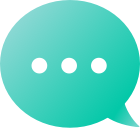

 असाइन आउट जारी रखें
असाइन आउट जारी रखें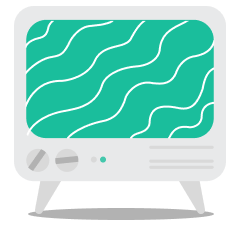 इस चैट सत्र का समीक्षा करें, कृपयाक्लिकयह विंडोज़।
इस चैट सत्र का समीक्षा करें, कृपयाक्लिकयह विंडोज़।